很多人在家裡使用電腦的用途 不外乎上網msn 最多看個片子
其實 善用你面前的工具 很多事情 就會變的輕鬆又容易
這邊用blogger當做例子 原因很多 最重要的是 google把很多功能 做了一個整理
一開始你必須要有一個gmail的帳號 現在申請應該是很容易
緊接著 我們上google體系的blogger來建立自己的部落格
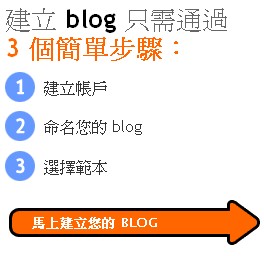
一切就依照指示3個步驟 就可以建立完成
就像各大部落格 它可以讓你選擇喜歡的風格 作為範本
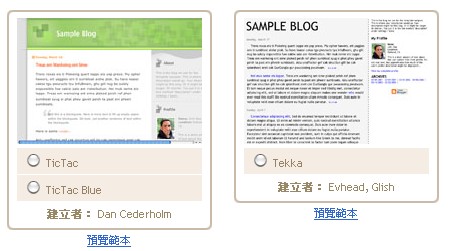
如果你有基本的html概念 也可以稍微修改 讓它變成你自己的風格
真的什麼都不碰 你就直接開始發表文章也行
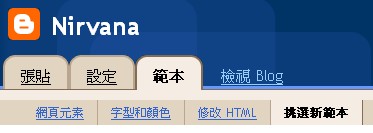
有時候文章需要一些圖片相佐 才會變的生動有趣
所以google就提供了一個相簿空間給gmail的用戶 就是Picasa
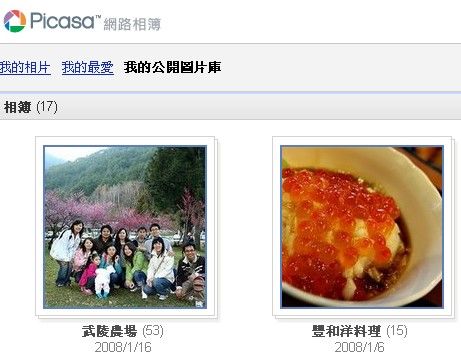
你一定會覺得 一張一張上傳圖片很麻煩
不妨換一個近幾年很流行的瀏覽器 FireFox
火狐的相關功能有機會再一一告訴大家
(曾經想跟大家介紹 不過有點麻煩 因為好處太多了)
火狐眾多的外掛程式當中有一個叫做FireUploader可以直接從火狐的工具列執行

打開之後會以分頁的方式呈現 界面看起來就像是FTP的軟體
連上Picasa之後 用拖曳的方式 就可以執行上傳動作
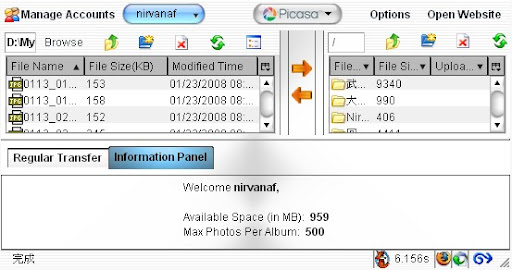
除了Picasa 你還可以選擇很多需要上傳的分享空間 如youtube...等
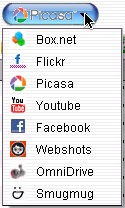
按下Open Website 就可以馬上在Picasa上看到你剛剛上傳的檔案
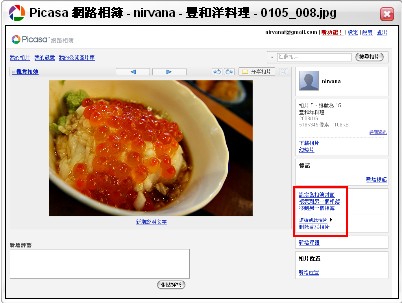
上圖紅色框框的部份 我們把它放大來看
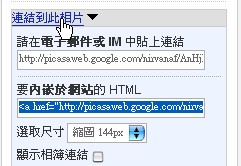
按下連結到此相片 Picasa 馬上就幫你把html的語法搞定 你只要會複製貼上就好
回到blogger 貼到文章內容裡
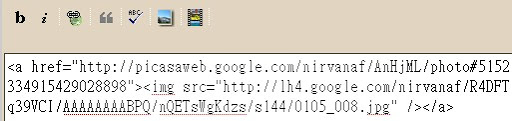
長長一段 你可以直接就用了 不過通常我會在修改一下 藍色框住的部份 才是我會留下來的
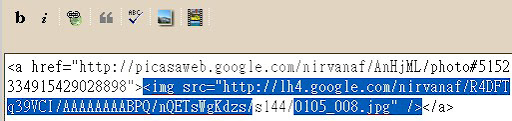
前後兩段文字 只是為了讓讀者可以直接點圖片 連到Picasa相簿 好壞都有 請自行拿捏
中間那段s144則是把圖片長度限制在144個畫素的大小 如果你已經調整過圖片大小 也可以直接刪掉
或者是把數字改為你需要的大小 來搭配你的文章
隨時搭配預覽功能 看你的文章語法 分段有沒有問題
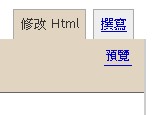
如此一來 就是一篇圖文並茂的Blog了
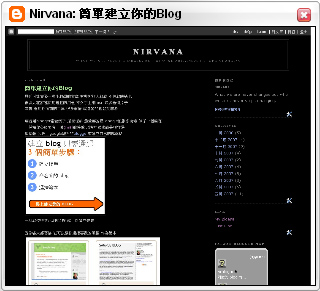
所以 別再編造理由說你沒法寫Blog了...動手吧~

沒有留言:
張貼留言